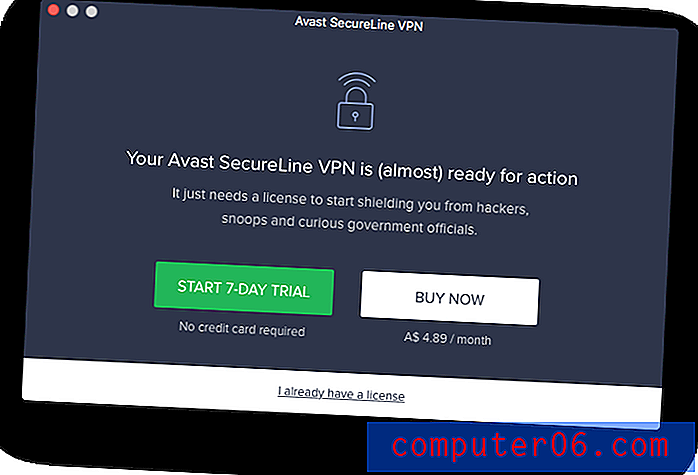Como imprimir uma planilha em branco no Excel 2013
Última atualização: 27 de dezembro de 2016
Existem muitas situações em que uma planilha em branco pode ser útil. Se você estiver gravando informações manualmente, como em um inventário físico, talvez seja mais fácil criar uma planilha no Excel que possa ser impressa e preenchida. Mas o Excel imprime apenas células que contêm informações por padrão, o que pode dificultar o alcance do resultado desejado.
Uma maneira de imprimir uma grade em branco no Excel 2013 é criar uma área de impressão e optar por imprimir linhas de grade. Isso permitirá que você crie uma grade ou tabela em branco que poderá ser impressa no seu computador. Nosso guia de instruções abaixo mostrará o que você precisa fazer para imprimir uma tabela em branco com as dimensões que você escolher.
Imprimindo tabelas em branco no Excel 2013
As etapas deste artigo mostrarão como imprimir uma planilha completamente em branco no Microsoft Excel. Você precisará saber quantas linhas e colunas deseja na tabela e, em seguida, precisará fazer alguns pequenos ajustes no tamanho dessas linhas e colunas com base nas suas necessidades com a tabela. Também incluiremos uma etapa que mostra como forçar a tabela a caber em uma página, mas você pode pular essa opção se ela não se aplicar a você.
Etapa 1: Abra o Microsoft Excel 2013 e crie uma nova pasta de trabalho.
Etapa 2: use o mouse para destacar o tamanho da tabela que você deseja criar. Na imagem abaixo, estou selecionando 7 colunas e 12 linhas.

Etapa 3: Clique na guia Layout da página na parte superior da janela.
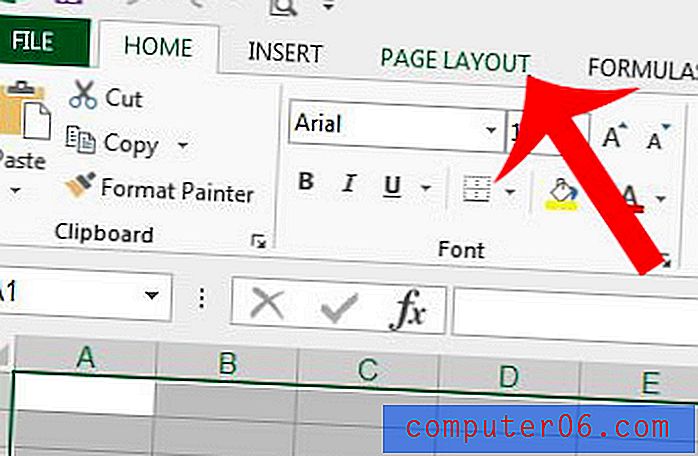
Etapa 4: Clique no botão Área de impressão na seção Configuração da página da faixa de opções de navegação e clique na opção Definir área de impressão .
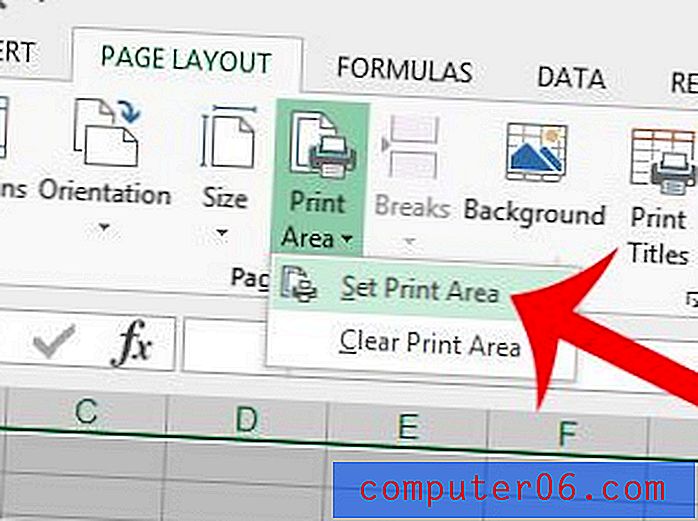
Etapa 5: Marque a caixa à esquerda de Imprimir em Linhas de grade na seção Opções da folha da faixa de opções de navegação.

Etapa 6: ajuste as alturas das linhas e as larguras das colunas, conforme necessário. Você pode alterar as alturas das linhas e as larguras das colunas, arrastando as bordas dos números e letras das linhas ou clicando com o botão direito do mouse em um número ou letra da coluna e escolhendo a opção Altura da linha ou Largura da coluna. Este artigo pode mostrar como alterar a altura da linha se você não estiver familiarizado com o processo.
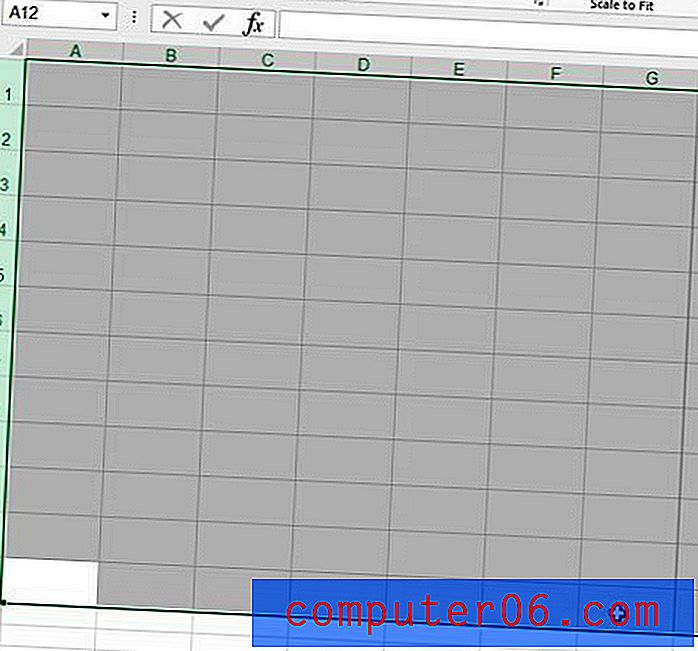
Etapa 6: Clique em Arquivo no canto superior esquerdo da janela e clique na opção Imprimir para abrir o menu Imprimir . Se sua tabela estiver configurada para imprimir em mais de uma página, mas você deseja mantê-la em apenas uma página, clique no botão Sem Escala e escolha a opção Ajustar Planilha em Uma Página . Você pode imprimir sua mesa em branco.
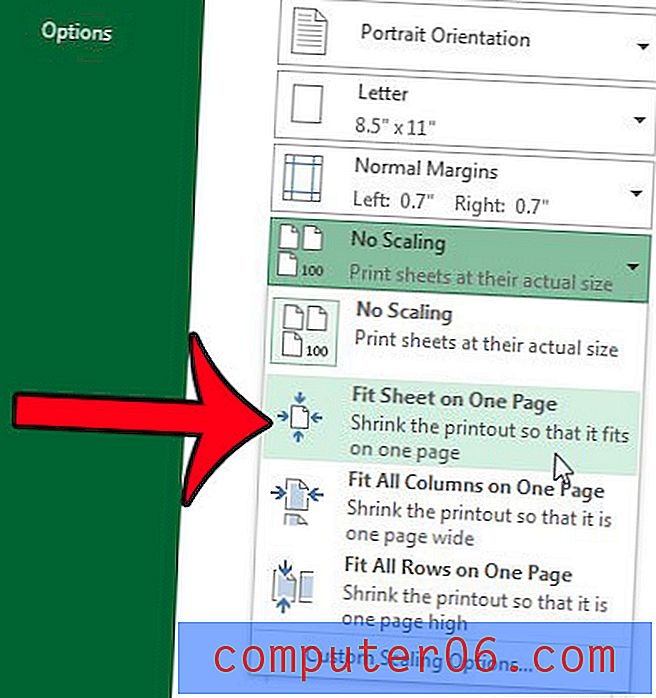
Resumo - Como criar uma planilha em branco no Excel 2013
- Use o mouse para destacar o tamanho desejado da sua planilha em branco.
- Clique na guia Layout da página .
- Clique no botão Área de impressão e clique na opção Definir área de impressão .
- Marque a caixa à esquerda de Imprimir em Linhas de grade na seção Opções de folha .
- Ajuste manualmente as larguras das células e as opções de impressão, conforme necessário.
Se você tem uma linha de cabeçalho na parte superior da planilha e deseja imprimi-la em todas as páginas, este artigo pode mostrar como.